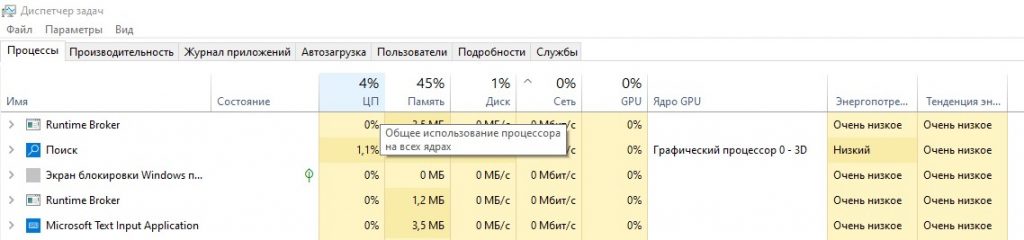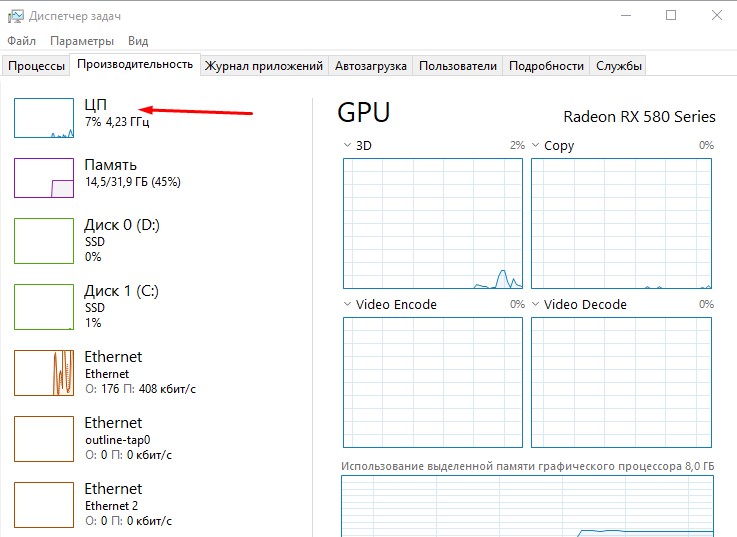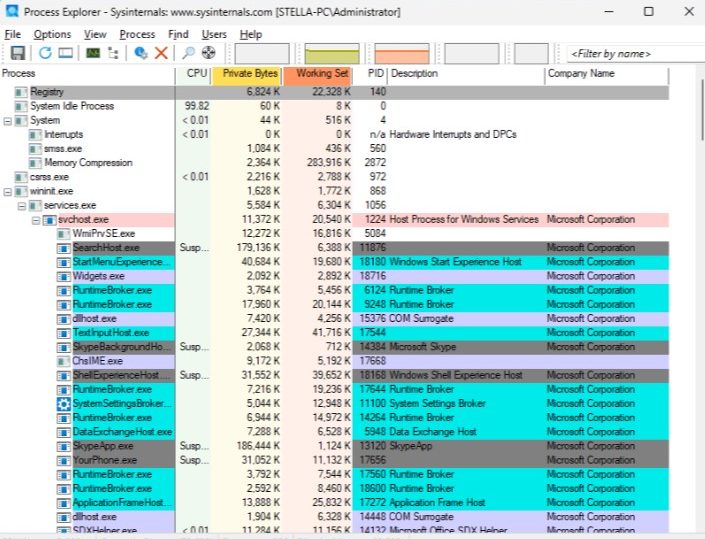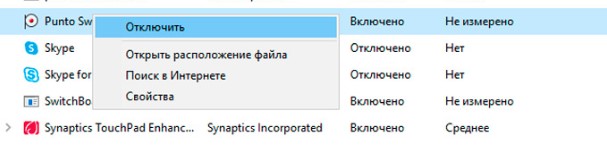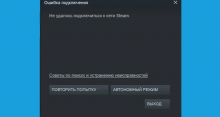Если компьютер начал работать медленнее обычного, зависает или вообще отказывается реагировать на команды, стоит проверить, не загружен ли процессор на 100%. Самый простой способ сделать это — открыть «Диспетчер задач». Запускается он сочетанием клавиш Ctrl+Shift+Esc или через меню Ctrl+Alt+Del. В разделе «Процессы» можно увидеть, какие приложения нагружают систему,
а во вкладке «Производительность» — общий уровень загрузки процессора. Если показатели держатся на 100% даже в простое или при выполнении легких задач, значит, проблема действительно есть.
Помимо «Диспетчера задач», можно воспользоваться программами вроде Process Explorer. Они дают более детальную информацию о том, какие процессы используют мощность процессора. Еще один способ — мониторинг температуры и частоты с помощью утилит вроде HWMonitor или AIDA64. Если температура процессора слишком высокая, а его частота нестабильна, это может быть дополнительным признаком перегрузки.
Внешне проблема проявляется по-разному. Компьютер может просто тормозить, зависать на несколько секунд или даже минут. В играх и программах, требовательных к ресурсам, возможны резкие просадки кадров, звуковые артефакты и лаги. Кулер процессора при этом часто работает на полную мощность, из-за чего слышен сильный шум. В некоторых случаях возможны даже экстренные выключения или перезагрузки.
Если компьютер ведет себя именно так, пора разбираться, что именно нагружает процессор.
Основные причины, почему процессор загружен на 100%
Когда процессор загружен на 100%, компьютер может начать тормозить, зависать или перегреваться. Причин этому несколько, и далеко не всегда дело в аппаратных проблемах.
Часто виноваты фоновые процессы. Некоторые программы работают даже тогда, когда вы их не используете. Это могут быть антивирусы, облачные хранилища, обновления Windows или даже браузеры с десятками открытых вкладок. Чтобы проверить, какие процессы загружают процессор, нужно заглянуть в «Диспетчер задач», как мы описали выше. Иногда бывает, что одно приложение зависает и начинает потреблять все ресурсы.
Еще один частый вариант — вирусы и майнеры. Вредоносные программы могут скрытно использовать процессор для добычи криптовалюты или выполнения других задач. Если нагрузка держится на 100%, а в списке процессов ничего подозрительного не видно, стоит запустить антивирусную проверку.
Обновления Windows тоже могут стать причиной. Иногда система начинает загружать или устанавливать обновления в фоновом режиме, из-за чего процессор оказывается полностью загружен. Это можно проверить в «Центре обновления Windows».
Драйверы — еще один фактор. Если после обновления драйвера или установки новой программы начались проблемы с нагрузкой, возможно, конфликтует какое-то устройство. Особенно это касается драйверов видеокарты и чипсета.
Иногда проблема в перегреве. Если система охлаждения забита пылью или термопаста засохла, процессор начинает перегреваться и снижать производительность. В таких случаях кулеры работают на максимальных оборотах, но процессор всеравно загружен на 100%.
Разобравшись с причиной, можно переходить к решению проблемы.
Что делать, если процессор постоянно загружен на 100%
Когда процессор загружен на 100% даже без запущенных программ, первым делом стоит заглянуть в «Диспетчер задач» и посмотреть, какой процесс потребляет больше всего ресурсов. Если это известная программа, попробуйте ее закрыть. Если процесс непонятный, лучше поискать информацию о нем в интернете — возможно, это вирус или ненужная системная служба.
Следующий шаг — отключение фоновых приложений. В разделе «Автозагрузка» в «Диспетчере задач» можно выключить лишние программы, которые запускаются вместе с Windows. Особенно стоит обратить внимание на мессенджеры, облачные хранилища и ненужные службы. Если процессор загружен из-за обновлений Windows, можно временно отключить их через «Центр обновления».
Проверка на вирусы обязательна. Даже если антивирус не находит угроз, можно дополнительно использовать программы вроде Malwarebytes. Некоторые вредоносные процессы скрываются и не видны в стандартных инструментах Windows.
Обновление драйверов иногда решает проблему, а иногда создает ее. Если загрузка процессора началась после обновления, попробуйте откатить драйвер или скачать другую версию с официального сайта производителя.
Если ничего не помогает, возможно, проблема в перегреве. В этом случае стоит почистить компьютер от пыли и заменить термопасту. Иногда процессор загружен на 100% из-за перегрева и сбрасывает частоты, пытаясь охладиться.
После всех этих шагов нагрузка на процессор должна снизиться. Если же проблема остается, стоит проверить, не является ли процессор слишком слабым для поставленных задач.
Процессор загружен на 100% в играх — что делать
Если процессор загружен на 100% только в играх, скорее всего, проблема связана с настройками графики, слабой видеокартой или неправильной оптимизацией системы. В первую очередь стоит проверить, насколько видеокарта загружена. Если она работает на 50-70%, а процессор на 100%, значит, видеокарта не справляется с обработкой графики, и процессор берет на себя лишнюю нагрузку.
Попробуйте снизить настройки графики, особенно параметры, связанные с физикой, тенями и обработкой кадров. В некоторых случаях помогает ограничение частоты кадров — например, если процессор загружен на 100% при 120 кадрах в секунду, можно снизить ограничение до 60. Это уменьшит нагрузку и сделает геймплей плавнее.
Обновление драйверов видеокарты может решить проблему, если игра плохо оптимизирована под старые версии. Но если после обновления стало хуже, можно попробовать установить предыдущую версию драйвера.
Включенный оверлей, например, в Steam, Discord или GeForce Experience, тоже может загружать процессор. Если игра тормозит, попробуйте отключить все дополнительные функции, связанные с оверлеями, захватом видео и стримингом.
Иногда игры перегружают процессор из-за работы в фоновом режиме ненужных программ. Перед запуском стоит закрыть браузеры, мессенджеры и другие приложения, которые могут использовать ресурсы системы.
Если процессор загружен на 100% даже в не самых требовательных играх, возможно, он просто не справляется с нагрузкой. В таком случае поможет либо разгон, если это поддерживается, либо замена процессора на более мощную модель.